Podpis odręczny nadaje dokumentowi wymiar osobisty. Możesz zeskanować swój podpis i zapisać go jako obraz, aby wstawiać go w dokumencie.
Możesz także wstawić wiersz podpisu wskazujący miejsce do złożenia podpisu.
Tworzenie i wstawianie odręcznego podpisu
Aby to zrobić, musisz mieć skaner.
-
Podpisz się na arkuszu papieru.
-
Zeskanuj stronę i zapisz ją na komputerze w typowym formacie pliku: .bmp, .jpg lub .png.
Informacje na temat korzystania ze skanera znajdziesz w instrukcji lub witrynie sieci Web producenta.
-
Otwórz plik obrazu w Word.
-
Zaznacz obraz i na karcie Formatowanie obrazu wybierz pozycję Przytnij i użyj uchwytów, aby przyciąć obraz.

-
Kliknij prawym przyciskiem myszy obraz i wybierz polecenie Zapisz jako obraz , aby zapisać go jako osobny plik.
-
Aby dodać podpis do dokumentu, wybierz pozycję Wstaw > Obrazy.
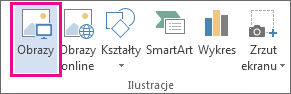
Dołączanie tekstu maszynowego do podpisu wielokrotnego użytku
Jeśli chcesz dołączyć do podpisu informacje, takie jak stanowisko, numer telefonu lub adres e-mail, zapisz je z obrazem jako autotekst.
-
Wpisz odpowiedni tekst pod wstawionym obrazem.
-
Zaznacz obraz i wpisany tekst.
-
Wybierz pozycję Wstaw > szybkie części.
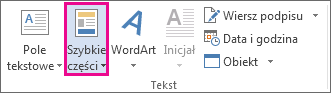
-
Wybierz pozycję Zapisz zaznaczenie w galerii szybkich części. Zostanie otwarte okno Tworzenie nowego bloku konstrukcyjnego.
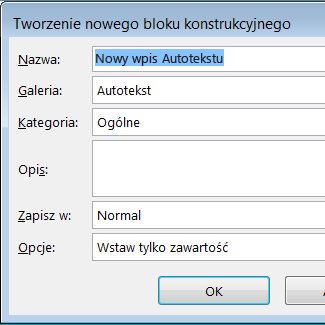
-
W polu Nazwa wpisz nazwę bloku podpisu.
-
W polu Galeria wybierz pozycję Autotekst.
-
Wybierz przycisk OK.
-
Gdy zechcesz użyć tego podpisu, umieść punkt wstawiania w miejscu, w którym ma zostać wstawiony blok podpisu.
-
Wybierz pozycję Wstaw > szybkie części > Autotekstu, a następnie wybierz nazwę bloku podpisu.
Wstawianie wiersza podpisu
Użyj polecenia Wiersz podpisu, aby wstawić wiersz podpisu z symbolem X, który wskazuje miejsce do złożenia podpisu.
-
Kliknij miejsce, w którym chcesz wstawić wiersz.
-
Wybierz pozycję Wstaw > wiersz podpisu.
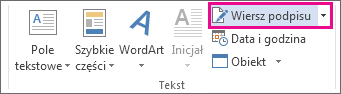
-
Wybierz pozycję Wiersz podpisu pakietu Microsoft Office.
-
W polu Konfiguracja podpisu możesz wpisać imię i nazwisko w polu Sugerowany podpisywanie. Możesz także dodać tytuł w polu Tytuł sugerowanej osoby podpisującej.
-
Wybierz przycisk OK. Wiersz podpisu zostanie dodany do dokumentu.
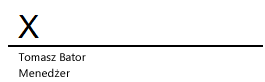
Podpis odręczny nadaje dokumentowi wymiar osobisty. Możesz zeskanować swój podpis, zapisać go jako obraz, a następnie wstawiać go w dokumentach programu Word.
Skanowanie i wstawianie obrazu podpisu odręcznego
Aby to zrobić, musisz mieć skaner.
-
Podpisz się na arkuszu papieru.
-
Zeskanuj stronę i zapisz ją na komputerze w jednym z popularnych formatów plików: BMP, GIF, JPG lub PNG.
Porada: Informacje na temat korzystania ze skanera znajdziesz w instrukcji lub witrynie sieci Web producenta.
-
Na karcie Wstawianie wybierz pozycję Obrazy > Obraz z pliku.
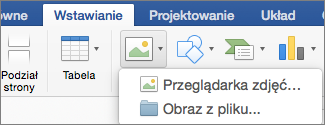
-
Przejdź do obrazu, który chcesz wstawić, zaznacz go, a następnie wybierz pozycję Wstaw.
-
Zaznacz obraz, aby wyświetlić kartę Formatowanie obrazu .
-
Na karcie Formatowanie obrazu wybierz pozycję Przytnij, a następnie przytnij podpis.
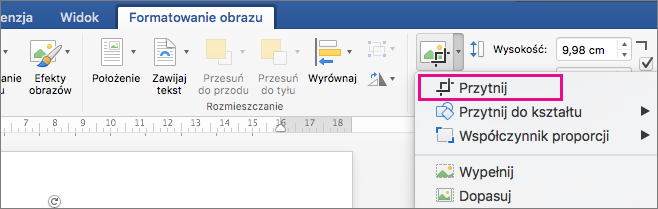
-
Kliknij prawym przyciskiem myszy obraz, a następnie wybierz pozycję Zapisz jako obraz , aby zapisać go jako osobny plik, którego możesz użyć w innych dokumentach.
Dołączanie tekstu do podpisu wielokrotnego użytku
Jeśli chcesz dołączyć do podpisu informacje, takie jak stanowisko, numer telefonu lub adres e-mail, zapisz je z obrazem jako Autotekst.
-
Wpisz odpowiedni tekst pod wstawionym obrazem.
-
Zaznacz obraz i wpisany tekst.
-
W menu Wstaw wybierz pozycję Autotekst > Nowy.
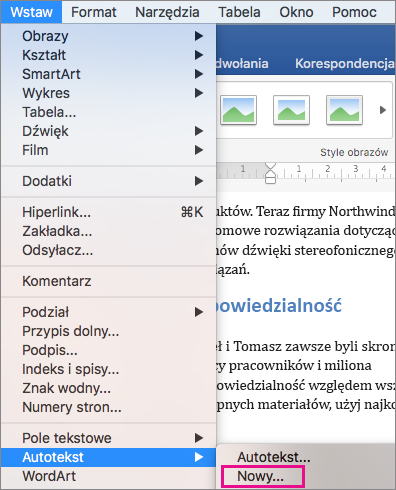
-
Zostanie otwarte okno dialogowe Tworzenie nowego Autotekstu.
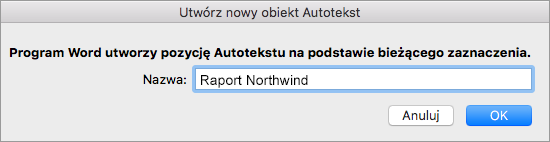
Obok pozycji Nazwa wpisz nazwę bloku podpisu i wybierz przycisk OK.
-
Gdy zechcesz użyć tego podpisu, umieść punkt wstawiania w miejscu, w którym ma zostać wstawiony blok podpisu.
-
W menu Wstaw wybierz pozycję Autotekst > Autotekst, a następnie wybierz nazwę bloku podpisu.










